
Yurko Brovko
0
3980
154
Om du äger en PS4, skulle du antagligen redan ha stött på många långsamma nedladdningar. Ända sedan PS4 lanserades tillbaka 2013 har folk klagat över de långsamma nedladdningshastigheterna på sina konsoler, vanligtvis via WiFi. Även konsumenter som har höghastighetsinternetanslutningar i sina hem möter strypade hastigheter på sina PS4-system. Detta resulterar i att nedladdningstiderna för spel påverkas direkt. Så idag kommer vi att informera dig om en potentiell lösning på detta problem för att öka din anslutningshastighet. Låt oss ta en titt på, utan vidare hur du förbättrar nedladdningshastigheten på din PS4:
Ändra DNS- och MTU-inställningar på PS4
Notera: Jag testade detta på ett PS4 Pro-system medan jag laddade ner Horizon Zero Dawn eftersom hastigheterna var outhärdliga. Efter att ha gjort följande procedur fördubblades min hastighet nästan och ETA minskades med hälften. Men det här förfarandet kanske kanske inte löser allas problem.
Som standard är inställningarna för DNS och MTU inställda på automatiskt för din internetanslutning på PlayStation 4. Vi måste ändra dem manuellt nu. Följ stegen nedan för att göra det:
- Klicka på "Portfölj" på startskärmen för ditt PS4-system för att gå till konsolens inställningar.
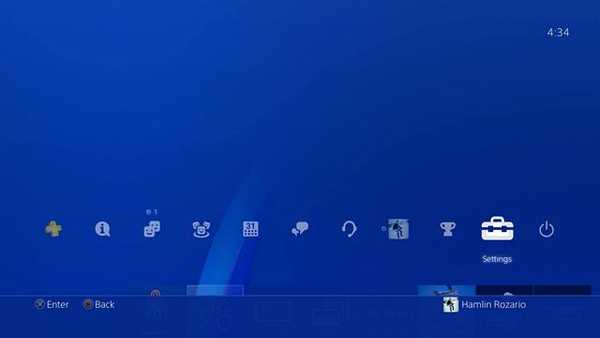
- Klicka på Nätverk -> Konfigurera Internet-anslutning. Om du nu använder Ethernet för en fast anslutning till Internet väljer du “Använd en LAN-kabel”. Annars, välj “Använd Wi-Fi”.
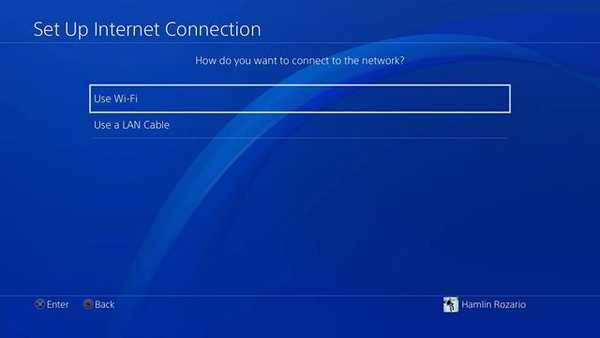
- Du kommer nu att ombeds välja "Lätt"Eller"Beställnings”-Läge för att ställa in din internetanslutning. Klicka på Beställnings.
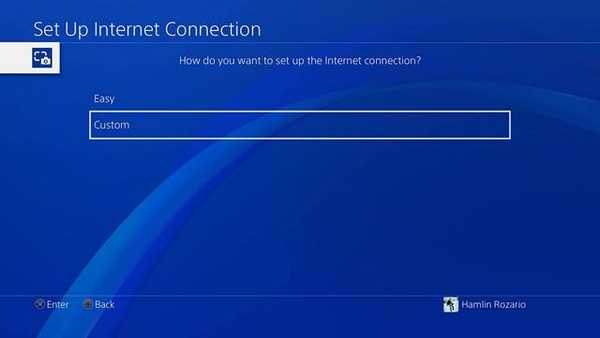
- Klicka på “för IP-adressinställningar”Automatisk”.
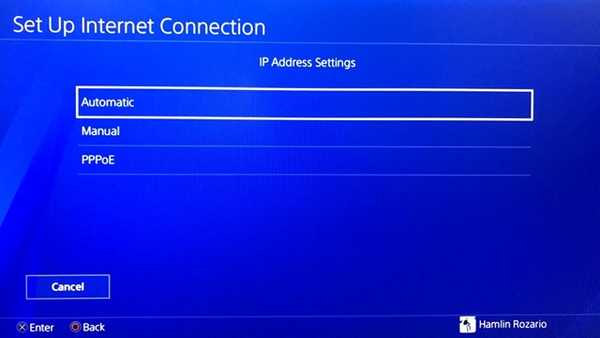
- Klicka nu på DHCP-värdnamn för “Ange inte”.

- Du kommer nu att bli ombedd att välja DNS-inställningar. Klicka på "Manuell”.
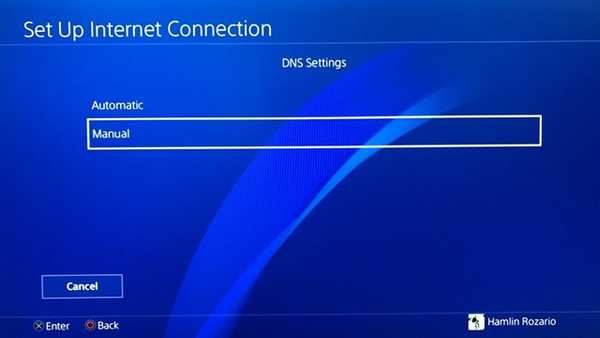
- Du borde nu ange din primära och sekundära DNS. Du kan använda antingen Google DNS eller OpenDNS för den här proceduren. Använd något av följande:
Google DNS:
Primär DNS - 8.8.8.8
Sekundär DNS - 8.8.4.4
OpenDNS:
Primär DNS - 208.67.222.22
Sekundär DNS - 208.67.220.220
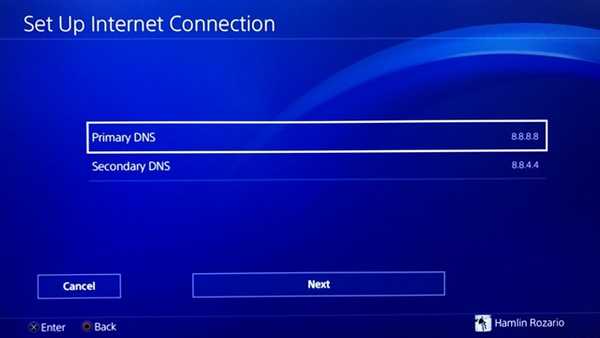
- När du är klar klickar du på Nästa för att fortsätta till MTU-inställningarna. Klicka här på "Manuell”.
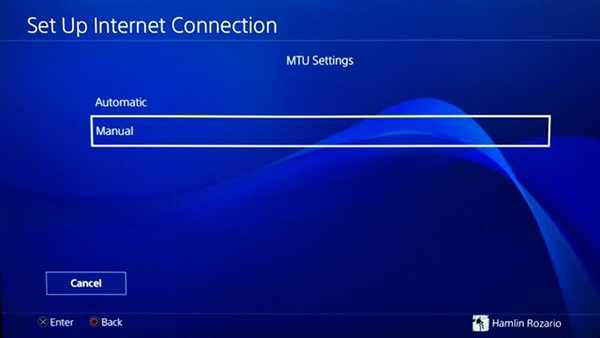
- Typ 1473 i MTU-menyn. Om det inte accepteras av din PS4 skriver du in 1450. Klicka på Nästa.
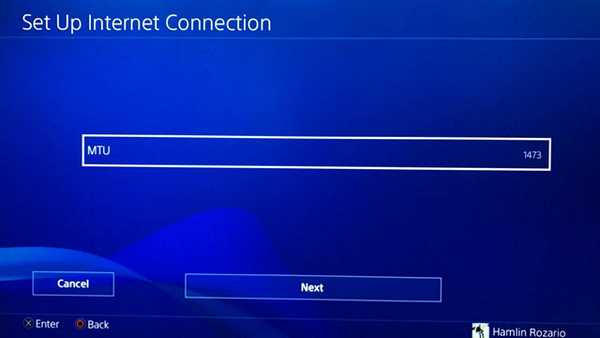
- Välj "Använd inte”För Proxy Server. Det är det för konfigurationsprocessen.
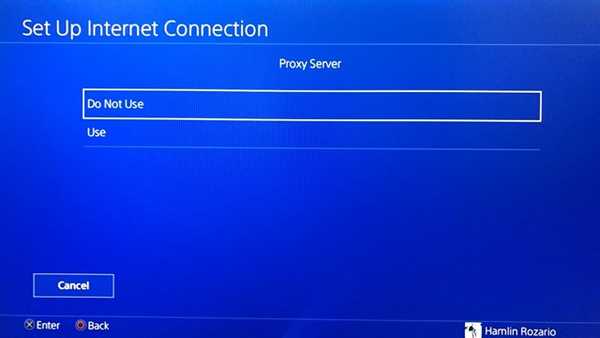
- Slutligen, klicka på "Testa Internet-anslutning”. Vänta sedan på att hastighetstestet ska slutföras, det tar vanligtvis ungefär en minut.
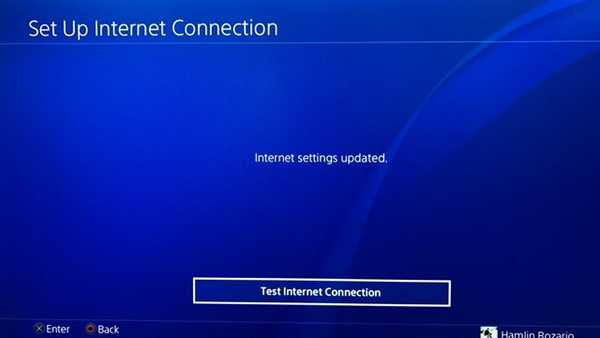
Det är så enkelt som det, du bör märka en betydande förbättring av dina nedladdningshastigheter efter att du har gjort det. Anledningen till att du får denna förbättring är att ISP: s DNS-servrar i vissa områden i allmänhet är trångt. Med tanke på Googles DNS- och OpenDNS-servrar är två av de snabbaste DNS-servrarna i världen kommer det säkert att vara snabbare än din ISP: s DNS-servrar. Om proceduren inte fungerade för dig är det något annat som hindrar dina hastigheter.
Hastigheter: Före vs efter
WiFi-nätverket ger en internethastighet på cirka 5-7 Mbps, så förbättringen av hastigheter var ganska betydande i vårt fall. Nedladdningshastigheten nästan fördubblats och uppladdningshastigheten var nästan tio gånger bättre. När vi försökte ladda ner Horizon Zero Dawn-spelet observerade vi att ETA minskades med hälften efter att ha bytt till Googles DNS och MTU-värde inställt på 1473. Du kan se resultaten för dig själv nedan:
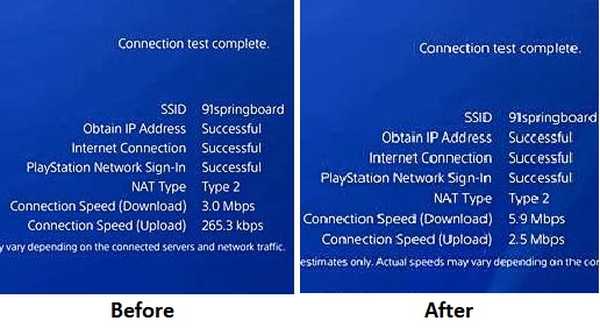
Använd Ethernet, inte Wi-Fi
Om ovanstående procedur inte fungerar för dig, finns det förmodligen något annat som hindrar dina hastigheter. Att använda ett WiFi-nätverk kan också påverka dina hastigheter, särskilt med tanke på att standarden PS4 endast stöder 2,4 GHz WiFi-band, som vanligtvis är trångt. Så att ansluta direkt med en LAN-kabel skulle vara ett mycket bättre alternativ för att förbättra dina nedladdningshastigheter på PS4.
SE Också: 12 bästa PS4-appar som du bör installera på din konsol
Använd den här enkla justeringen för att öka nedladdningshastigheten på PS4
Förfarandet är långt ifrån komplicerat och tar bara några minuter. Så om du är en av de PS4-användare som har långsam internethastighet kan du prova den här proceduren och låt oss veta hur det har förbättrat dina nedladdningshastigheter. Medan jag försökte det här på PS4 Pro borde metoden fungera på originalet PS4 och PS4 Slim. Så testa det och låt oss veta dina tankar i kommentarerna nedan.















